Comment corriger l'erreur de boucle de connexion des lanceurs de jeux épiques de jeux épiques
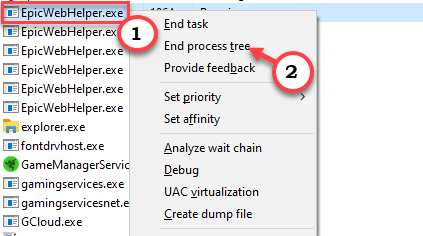
- 3006
- 749
- Jeanne Dupont
Impossible de se connecter au lanceur de jeux épiques? Le processus de connexion du lanceur de jeux épiques n'est pas similaire à la connexion Steam. Habituellement, si le processus d'authentification échoue, vous pouvez vous retrouver coincé dans la boucle de connexion du lanceur de jeux épiques. Il peut y avoir de nombreuses raisons pour lesquelles cette erreur peut vous causer des problèmes.
Solution de contournement -
1. Vérifiez la connexion Internet. Tu peux aller à vite.com pour vérifier la vitesse du réseau à partir d'une page de navigateur.
2. Les services de lanceurs de jeux épiques peuvent être en panne. Vous pouvez vérifier l'état directement à partir d'ici - Page de statut épique.
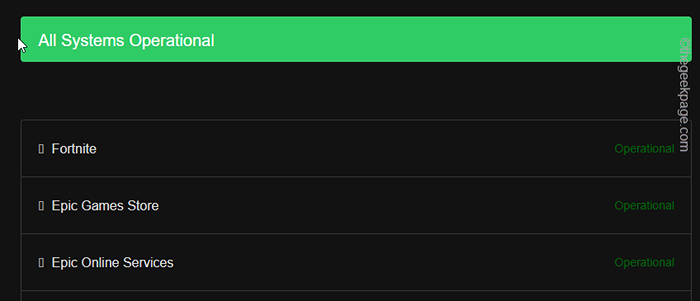
Table des matières
- Correction 1 - effacer le cache local des jeux épiques
- Correction 2 - Désactiver les optimisations en plein écran
- Fix 3 - Exécutez le lanceur de jeux épiques en tant qu'administrateur
- Correction 4 - Redémarrez le système
- Fix 5 - Essayez de vous connecter à partir d'un onglet incognito
- Correction 6 - déconnectez-vous à partir d'autres systèmes
- Correction 7 - Réparer le lanceur de jeux épiques
- Fix 8 - Désinstaller et réinstaller des jeux épiques
Correction 1 - effacer le cache local des jeux épiques
Si le cache de lanceur de jeux épiques est corrompu pour des raisons, vous devez effacer le cache local des jeux épiques et tester.
[NOTE - Si vous téléchargeiez des jeux dans des jeux Epic, l'effacement du cache peut causer des problèmes. Ne t'inquiète pas. Tous les autres jeux installés sont sûrs.]]
Étape 1 - Fermer le lanceur de jeux épiques
Vous ne pouvez pas effacer le cache des jeux épiques sans le tuer en premier.
Étape 1 - Fermez la page de connexion dans le lanceur.
Même si vous quittez le lanceur, il continue de fonctionner en arrière-plan.
Étape 2 - Maintenant, si vous appuyez sur le icône de la flèche Vous pouvez y trouver toutes les applications d'arrière-plan. Trouvez l'icône du lanceur de jeux épiques. Ensuite, cliquez avec le bouton droit sur «Lanceur de jeux épiques"Icône et"Sortie".
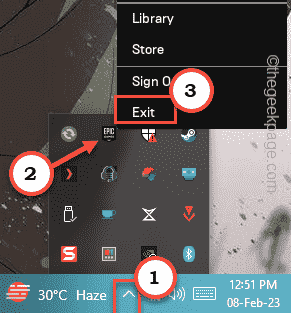
Étape 3 - Maintenant, cliquez avec le bouton droit sur Icône Windows Et choisissez "Gestionnaire des tâches"Pour l'ouvrir.
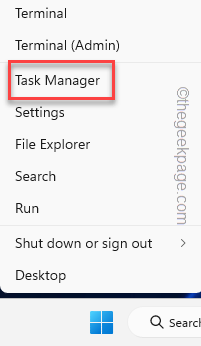
Étape 4 - Cliquez simplement sur le menu ≡ en haut pour l'étendre.
Étape 5 - Puis dirigez-vous vers le «Détails»Onglet.
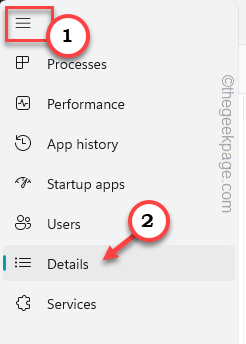
Étape 6 - Localisez le "Epicgameslauncher.exe«Processus entre autres. Ensuite, cliquez avec le bouton droit et appuyez sur "Arbre de processus final"Pour tuer tout le fil du processus à la fois.
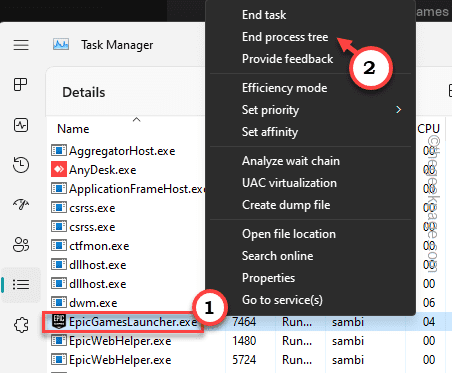
Étape 7 - Recherchez maintenant tout processus lié à l'épopée dans la même liste. Comme - Epicwebhelper.exe.
Étape 8 - Ensuite, cliquez avec le bouton droit sur ce processus et appuyez sur "Arbre de processus final".
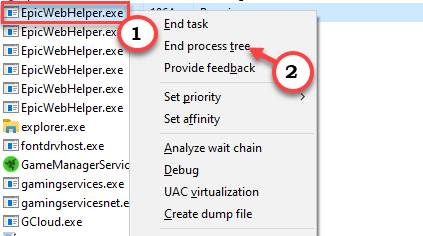
De cette façon, tuez tous les processus liés à l'épopée un par-un.
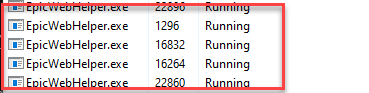
Une fois que vous êtes sûr qu'aucun autre processus lié à des jeux épiques n'est en cours d'exécution Gestionnaire des tâches.
Étape 2 - Effacer le cache des jeux épiques
Vous pouvez supprimer le cache des jeux épiques maintenant.
1. Ouvrir un Courir boîte. Vous pouvez le faire en utilisant le Gagner la clé + r Clés ensemble.
2. Alors, taper ceci et cliquez "D'ACCORD".
% localappdata%
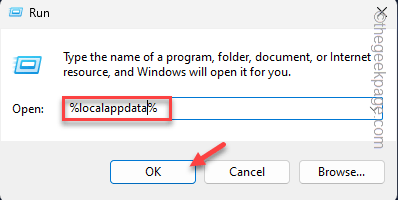
Vous serez transféré dans le dossier local.
3. Si vous regardez attentivement, vous pouvez trouver le «Epicgameslauncher" dossier.
Une fois que vous l'avez trouvé, cliquez avec le bouton droit et tapez "Supprimer”Symbole pour le supprimer de votre ordinateur.
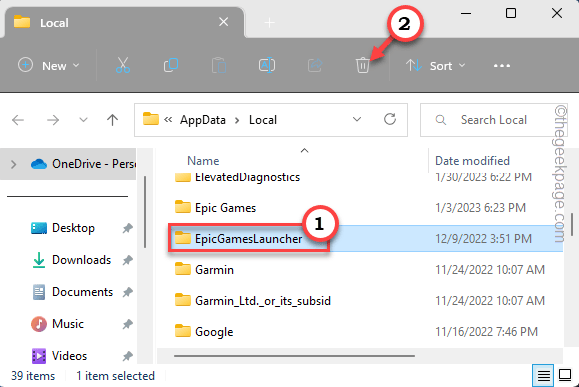
Fermez le dossier local après avoir supprimé le dossier spécifié.
Correction 2 - Désactiver les optimisations en plein écran
Désactiver les optimisations en plein écran pour les jeux épiques.
Étape 1 - Recherche "Jeux épiques"Dans la barre de recherche. Ou, si vous avez l'icône du lanceur épique sur votre bureau, cela fonctionnera également.
Étape 2 - Maintenant, cliquez avec le bouton droit sur «Lanceur de jeux épiques"Et cliquez"Lieu de fichier ouvert".
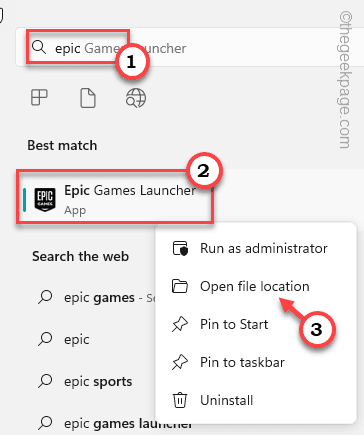
Généralement, cela devrait vous amener à l'emplacement du fichier du fichier exécutable du lanceur de jeux épiques. Mais, cela peut aussi vous emmener dans le dossier Prgorams.
Étape 3 - Dans le dossier des programmes, cliquez avec le bouton droit sur «Lanceur de jeux épiques"Fichier de raccourci et appuyez sur"Lieu de fichier ouvert".
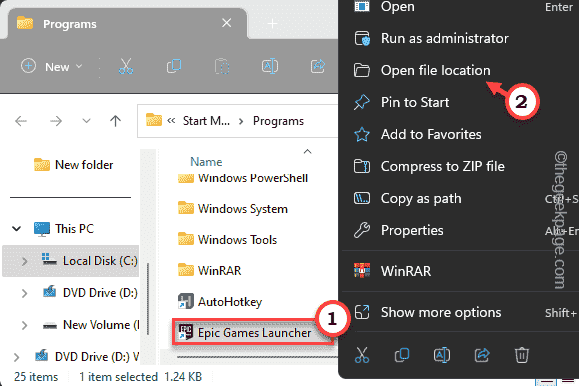
Enfin, vous trouverez le «Lanceur de jeux épiques" fichier exécutable.
Étape 4 - Maintenant, tape à droite et appuyez sur "Propriétés".
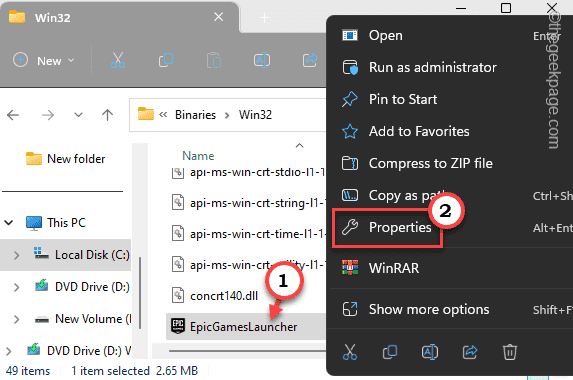
Étape 5 - Sur la page des propriétés du lanceur de jeux épiques, rendez-vous sur le «Compatibilité".
Étape 6 - Ici, dans le Paramètres subdivision, vérifier le "Désactiver les optimisations en plein écran".
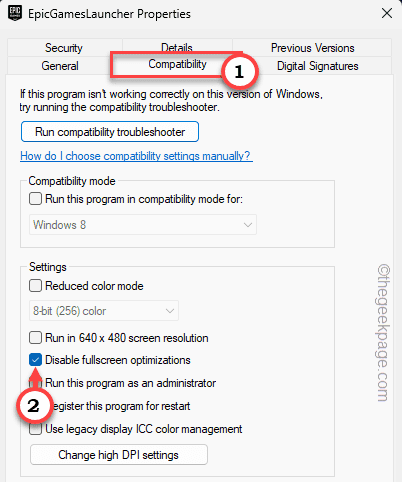
Étape 7 - Enfin, tapez "Appliquer" et "D'ACCORD".
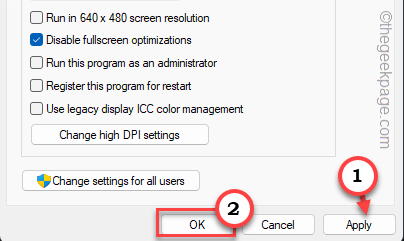
Fermez l'explorateur de fichiers et lancez le lanceur de jeux épiques.
Maintenant, vous pouvez facilement vous connecter à Epic Games Launcher en utilisant votre méthode préférée.
Fix 3 - Exécutez le lanceur de jeux épiques en tant qu'administrateur
Ce problème peut être un exemple d'autorisations inadéquates du programme de lanceur.
Étape 1 - Utilisez le Clé Windows + S Clés ensemble pour ouvrir la barre de recherche.
Étape 2 - Ensuite, tapez "épique"Dans la boîte de recherche.
Étape 3 - Tu verras "Lanceur de jeux épiques"Est apparu dans les résultats de la recherche. Donc, cliquez avec le bouton droit et cliquez sur "Exécuter en tant qu'administrateur".
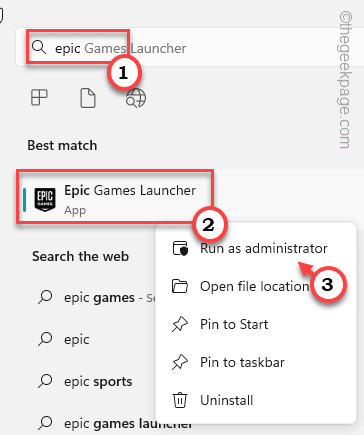
Maintenant, vous pouvez facilement vous connecter à Epic Games Launcher en utilisant votre méthode préférée.
Correction 4 - Redémarrez le système
Si ce problème se produit pour la première fois sur votre ordinateur, faites-le -
1. Fermer Lanceur de jeux épiques.
2. Maintenant, assurez-vous de cliquer sur le signe de la flèche sur la barre des tâches pour trouver toutes les icônes du plateau système. Donc, cliquez avec le bouton droit sur «Lanceur de jeux épiques"Icône et"Sortie".
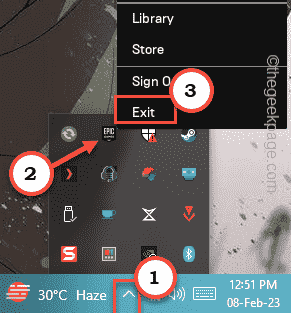
3. Après cela, cliquez sur le Icône Windows Sur votre barre des tâches.
4. Ensuite, appuyez sur le icône de puissance Et cliquez sur "Redémarrage".
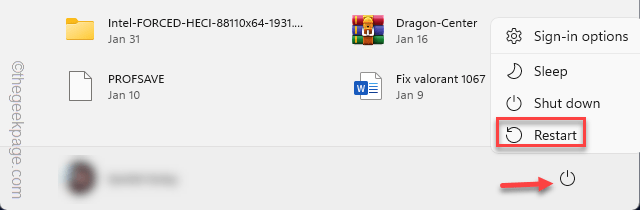
Attendez que l'ordinateur redémarre. Lorsque le système se charge normalement, lancez le lanceur de jeux épiques et essayez de vous connecter à nouveau.
Fix 5 - Essayez de vous connecter à partir d'un onglet incognito
Vous pouvez essayer de vous connecter au lanceur de jeux EPIC à l'aide d'un onglet incognito ou d'un onglet privé sur votre navigateur.
Étape 1 - Ouvrir un navigateur. Tu peux ouvrir Google Chrome ou Microsoft Edge.
Étape 2 - Lorsque vous le faites, cliquez sur le bouton à trois points ⋮ dans le coin droit de l'écran. Ensuite, cliquez sur "Nouvel onglet incognito"Pour l'ouvrir.
Les utilisateurs qui font cela sur Microsoft Edge, cliquez sur ≡ et cliquez sur "Nouvelle fenêtre inprimée".
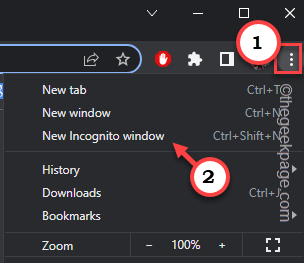
Étape 3 - Maintenant, copier coller Cette adresse Web dans la fenêtre du navigateur et frappez Entrer.
https: // www.épicgames.com / connexion
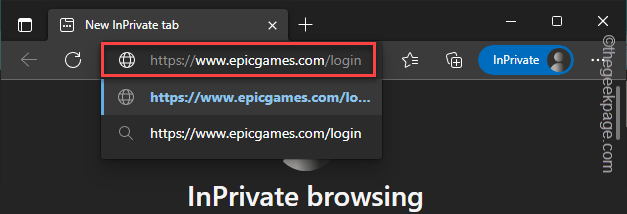
Maintenant, utilisez votre méthode de connexion préférée pour vous connecter au lanceur de jeux épiques.
Correction 6 - déconnectez-vous à partir d'autres systèmes
Si vous vous êtes connecté au lanceur de jeux EPIC sur plusieurs appareils, vous pouvez faire face à cette erreur en boucle dans Epic Games Launcher. Normalement, l'utilisation du lanceur de jeux EPIC sur plusieurs appareils ne se confond pas à moins que vous n'essayiez d'accéder au même compte à partir de différents appareils en même temps. Alors, éteignez simplement l'autre appareil tout en vous connectant à un nouvel appareil.
Correction 7 - Réparer le lanceur de jeux épiques
Si ces solutions de contournement n'aident pas, vous devez réparer le programme de lanceur de jeux épiques.
Étape 1 - Ouvrez un nouveau, nouveau Courir boîte. Vous pouvez le faire en utilisant le Gagner et le R clé.
Étape 2 - Alors, copier coller ce raccourci et frappe Entrer.
appwiz.cpl
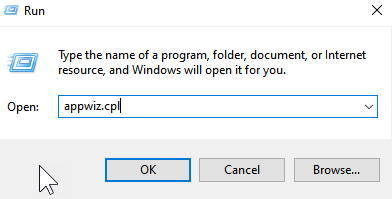
Étape 3 - Parmi toutes les applications, localisez «Lanceur de jeux épiques" dans la liste.
Étape 4 - Ensuite, cliquez avec le bouton droit sur cette application et cliquez sur "Réparation".
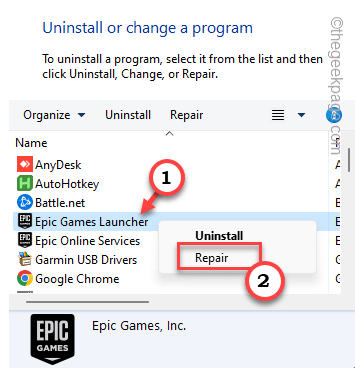
Epic Games Launcher chargera désormais le module de configuration pour votre usage. Là, utilisez l'option de réparation pour réparer le lanceur. Suivez l'assistant à l'écran pour terminer le processus.
Fix 8 - Désinstaller et réinstaller des jeux épiques
Si tout a échoué jusqu'à présent, vous devez désinstaller le lanceur de jeux épiques et réinstaller la dernière version.
Étapes pour désinstaller EGL
Étape 1 - Cliquez simplement avec le bouton droit sur le Icône Windows. Le menu Power s'ouvrira.
Étape 2 - Puis clique "Applications installées"Pour l'ouvrir.
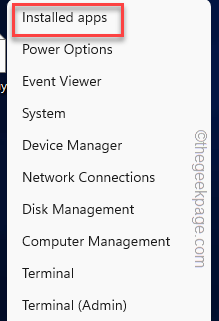 Applications installées min
Applications installées min Cela vous amènera à la liste des applications installées sur votre système.
Étape 3 - Là, faites défiler vers le bas en utilisant la roue de votre souris à la recherche du «Lanceur de jeux épiques«Application.
Étape 4 - Une fois votre recherche terminée, cliquez sur le ⋮ bouton puis appuyez sur "Désinstaller".
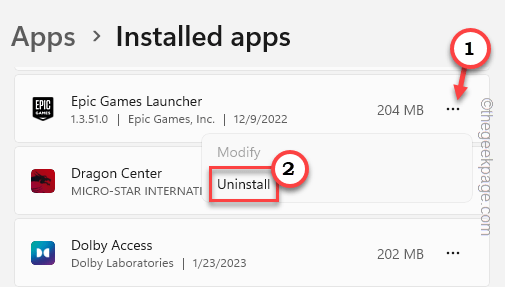
Étape 5 - Windows vous montrera automatiquement le message d'avertissement. Appuyez simplement sur "Désinstaller" une fois de plus.
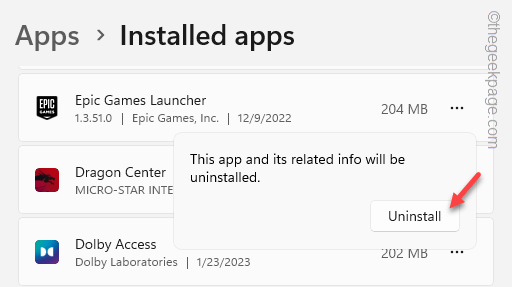
Epic Games Launcher mettra désormais le sorcier sur votre écran. Alors, suivez les étapes pour désinstaller complètement le lanceur de jeux épiques de votre système.
Une fois que vous l'avez désinstallé, assurez-vous de redémarrer la machine une fois.
Étapes pour installer EGL
Vous pouvez maintenant télécharger et installer la dernière version de Epic Games Launcher.
1. Visitez le magasin Epic Games.
2. Ensuite, appuyez sur "Télécharger Epic Games Launcher"Pour télécharger le fichier de configuration.
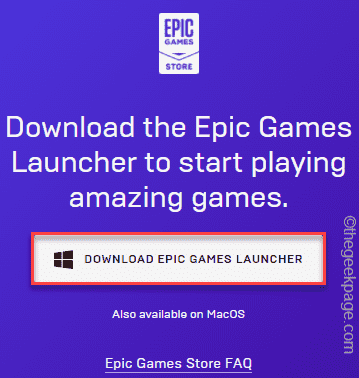 Télécharger Epic Min
Télécharger Epic Min Après avoir téléchargé le fichier de configuration, exécutez-le sur votre système pour installer la dernière version du lanceur de jeux EPIC.
Howe cela aide à résoudre le problème.
- « Mon iPhone recevant des iMessages inconnus et des appels FaceTime [résolu]
- Comment corriger l'application Discord ne fonctionne pas sur iPhone [résolu] »

